
📋 목차
애드센스를 열심히 운영하다 보면 갑자기 광고가 안 나오는 일이 생기곤 해요. 이럴 땐 당황하지 말고 차근차근 원인을 찾아야 해요.
광고 차단은 보통 콘텐츠 문제, 정책 위반, 설정 오류, 외부 스크립트 간섭 등 다양한 이유로 발생해요. 특히 최근에는 자동 시스템이 더욱 정교해져 예고 없이 차단되는 경우도 많아졌어요.
이번 글에서는 애드센스 광고가 차단되는 이유부터 해결 방법, 예방 팁까지 모두 알려줄게요. ‘내가 생각했을 때’ 이건 꼭 알아두면 운영하면서 훨씬 마음이 편해져요. 🧘♀️
🚫 광고 차단 주요 원인
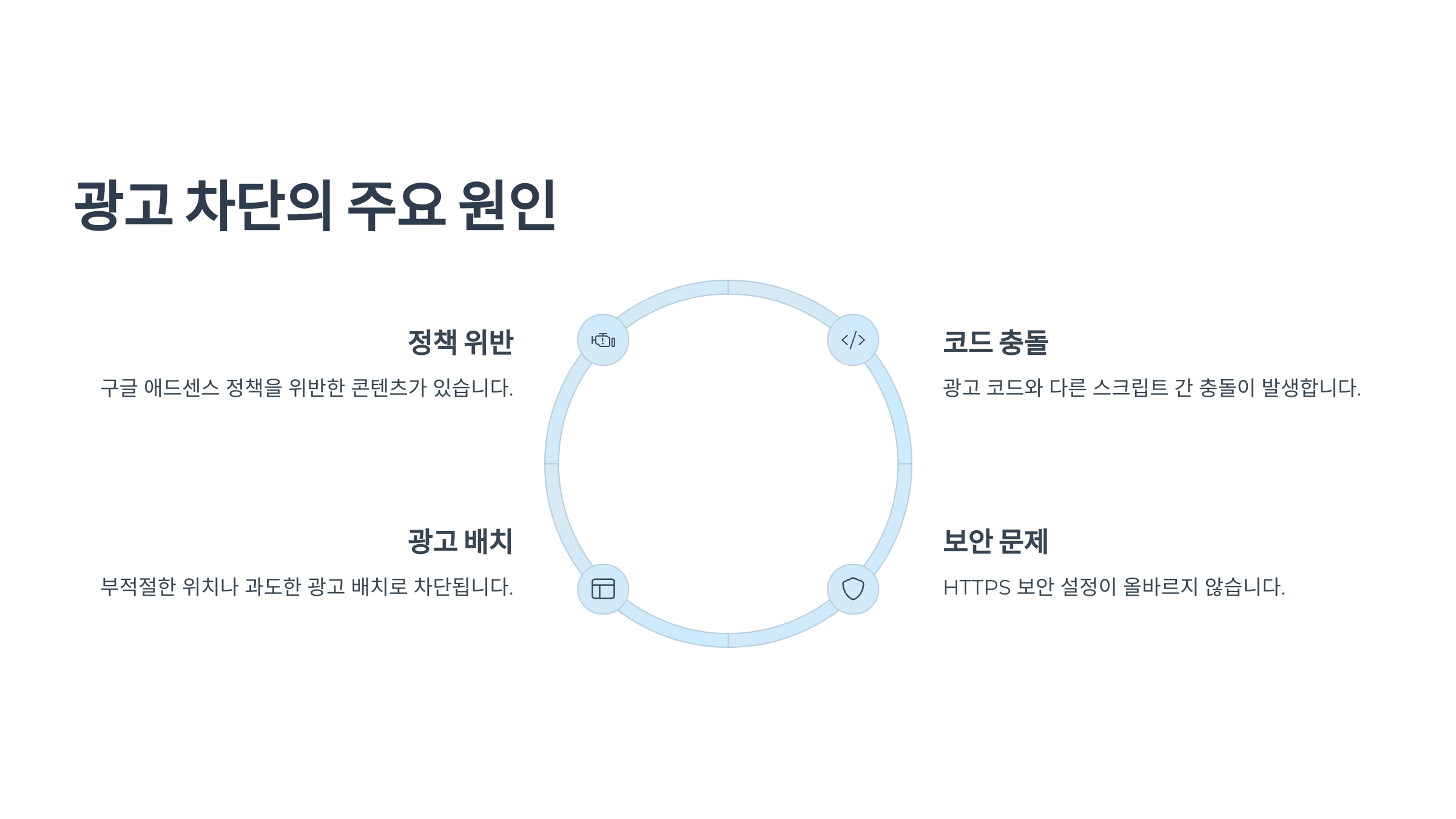
애드센스 광고가 차단되는 건 여러 가지 이유가 있어요. 그중에서도 가장 흔한 건 ‘정책 위반 콘텐츠’와 ‘무효 트래픽 감지’예요. 이 두 가지는 계정 전체 광고가 중단되기도 해요.
정책 위반 콘텐츠에는 폭력, 성인물, 저작권 침해, 민감한 주제(예: 정치 선동, 허위 정보 등) 등이 포함돼요. 특히 뉴스 인용을 하더라도 출처 없이 작성하면 위험해요.
무효 트래픽은 본인이 광고를 클릭하거나, 지인이 반복적으로 광고를 클릭하는 경우예요. 봇 트래픽이나 클릭 유도 문구도 원인이 될 수 있어요.
이 외에도 스크립트 오류, 광고 위치 과다, 페이지 로딩 속도 지연, 모바일 UX 미흡 등도 광고 노출 제한의 원인이 될 수 있어요.
🚨 광고 차단 주요 원인 요약
| 유형 | 설명 |
|---|---|
| 정책 위반 | 콘텐츠 품질 저하, 민감 주제 노출 |
| 무효 트래픽 | 지인 클릭, 봇 유입, 반복 클릭 |
| 기술적 오류 | 광고 코드 오류, JS 충돌 등 |
원인을 정확히 파악해야 빠르게 해결할 수 있어요. 다음 섹션에서 그 확인 방법을 알려줄게요! 👀
🔍 광고 차단 여부 확인 방법
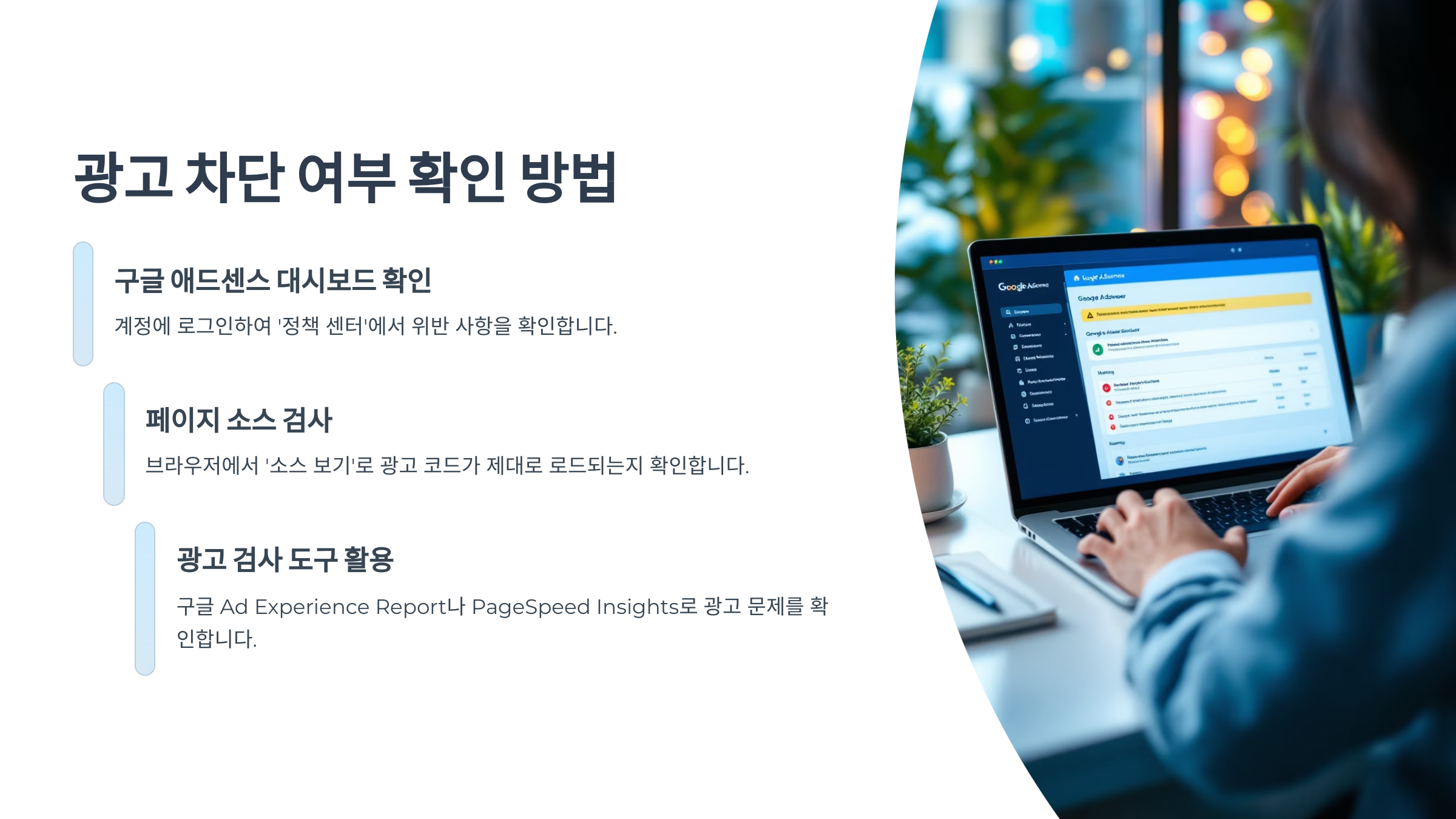
광고가 나오지 않는다고 무조건 차단된 건 아니에요. 먼저 ‘애드센스 관리자 센터’에서 알림 메시지를 꼭 확인해야 해요. 이곳에서 광고 제한이나 정책 위반 알림을 바로 확인할 수 있어요.
사이트별 광고 상태는 '정책 센터'에서 확인 가능해요. 특정 URL만 차단된 경우도 있기 때문에 전체 도메인이 차단됐는지, 일부 게시글만 해당되는지 구분이 중요해요.
Google Publisher Console을 통해 실시간 광고 상태를 체크할 수도 있어요. 이 도구를 통해 어떤 위치에 광고가 로딩되고 있는지 확인할 수 있어요.
또한 애널리틱스를 통해 트래픽 이상 여부를 체크하면, 무효 트래픽 탐지의 실마리도 찾을 수 있답니다. 📊
🔎 확인 경로 요약
| 경로 | 기능 |
|---|---|
| 애드센스 정책 센터 | 정책 위반/광고 제한 알림 |
| 퍼블리셔 콘솔 | 광고 로딩 확인 도구 |
| 애널리틱스 | 트래픽 이상 유입 확인 |
차단 여부를 먼저 정확히 확인하는 것이 모든 해결의 첫걸음이에요. 다음엔 콘텐츠 측면에서의 해결법을 알아볼게요! ✍️
🛠 콘텐츠 문제 해결법

광고가 차단된 가장 큰 원인이 콘텐츠라면, 우선 해당 페이지를 꼼꼼히 살펴야 해요. 애드센스는 AI+수동 검토 방식으로 콘텐츠를 분석하고 있어요.
첫 번째는 ‘민감한 키워드 제거’예요. 예를 들어 “성인용”, “도박”, “불법 다운로드” 등은 단어만 포함되어도 광고 제한 사유가 될 수 있어요.
두 번째는 이미지 출처 정리. 저작권 없는 이미지를 쓰고 출처를 명확히 표기해야 해요. Unsplash, Pixabay, Pexels 같은 무료 이미지 사이트를 활용하는 게 좋아요.
세 번째는 콘텐츠 구조. 너무 짧은 글, 문장만 반복된 글, 중복 글은 콘텐츠 품질을 떨어뜨려 광고 제한 대상이 될 수 있어요.
🧹 콘텐츠 수정 체크리스트
| 항목 | 수정 방법 |
|---|---|
| 민감 키워드 | 삭제 또는 대체어 사용 |
| 이미지 저작권 | 출처 표기 + 무료 이미지 사용 |
| 콘텐츠 품질 | 1,000자 이상 + 구체적 설명 추가 |
위 내용을 반영해 콘텐츠를 수정하고, 재검토 요청을 보내면 광고가 다시 활성화될 수 있어요! ⏳
🎯 광고 설정 점검 팁
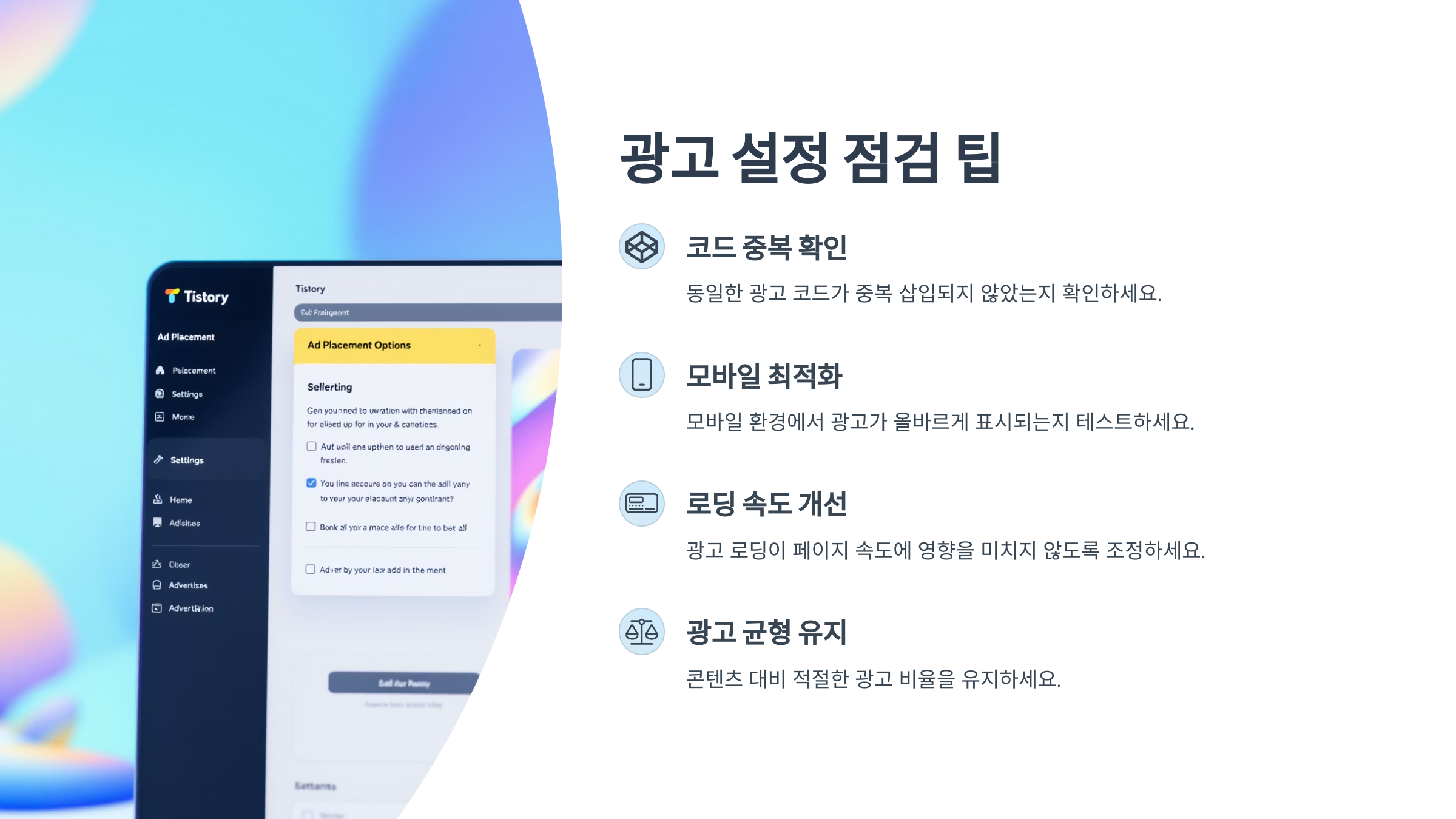
콘텐츠 문제가 없는데도 광고가 나오지 않는다면, 광고 설정을 확인해봐야 해요. 의외로 작은 설정 실수로 광고가 차단된 것처럼 보일 수 있어요.
1️⃣ 자동광고 설정을 켰는지 확인해요. 대시보드에서 사이트에 자동 광고가 연결되어 있어야 해요. 설정이 꺼져 있으면 광고가 전혀 노출되지 않아요.
2️⃣ 광고 코드가 누락되지 않았는지 확인해요. 특히 워드프레스나 블로그 스킨을 바꾼 뒤에는 코드가 사라졌을 수 있어요.
3️⃣ 스크립트 충돌. 다른 광고 플랫폼과 코드가 중복되거나, 팝업 차단 스크립트가 있으면 애드센스가 제대로 동작하지 않아요.
⚙️ 광고 설정 확인 항목
| 항목 | 점검 내용 |
|---|---|
| 자동광고 상태 | 활성화 여부 확인 |
| 광고 코드 | 모든 페이지 삽입 여부 |
| 외부 스크립트 | 차단 코드 충돌 여부 |
광고 설정은 단순하지만, 하나만 잘못되어도 광고가 전혀 안 뜨는 경우가 많아서 반드시 꼼꼼히 점검해야 해요! 🧠
🧰 구글 도구 활용법
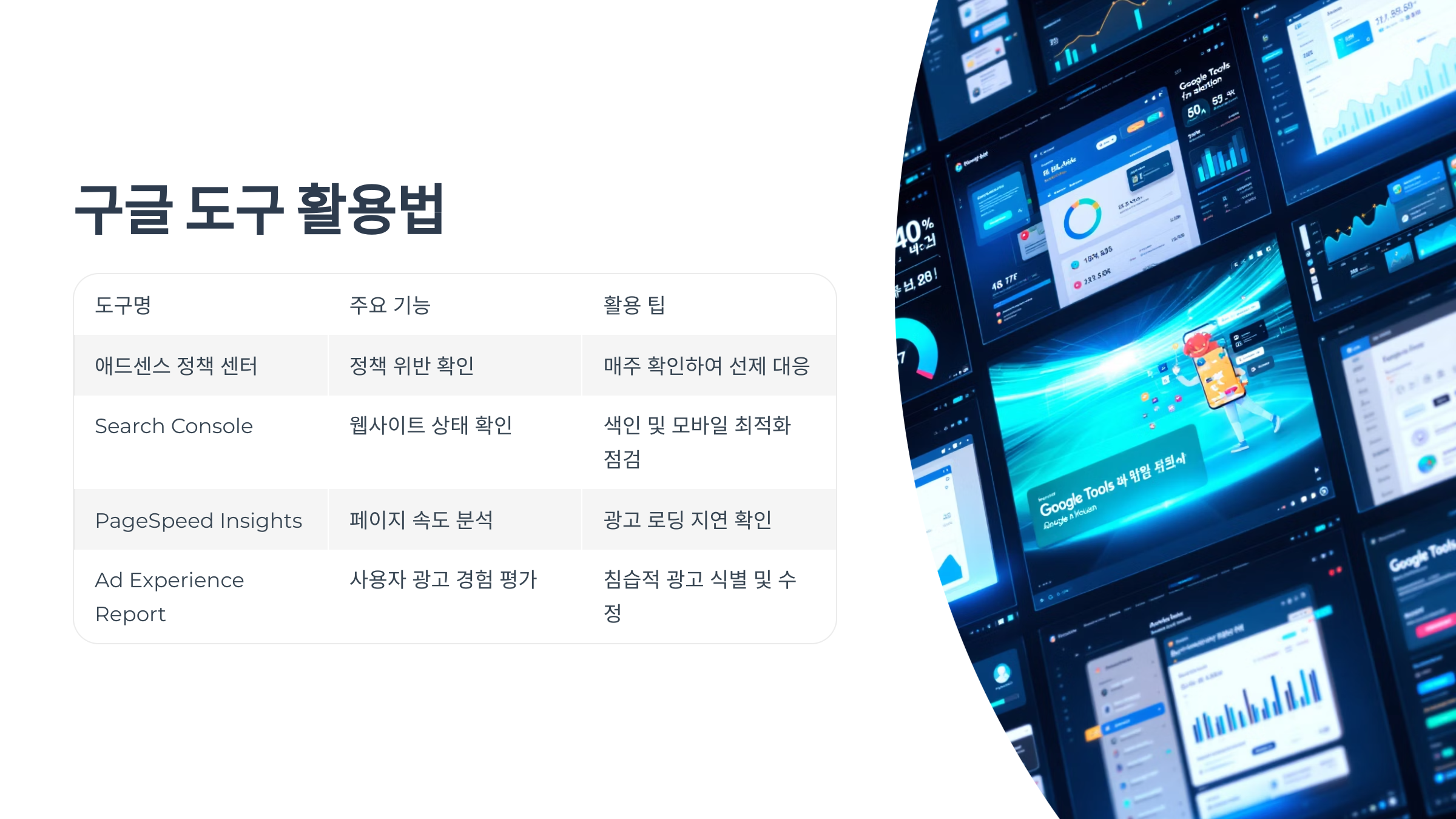
애드센스 광고 문제를 해결하려면 구글에서 제공하는 몇 가지 유용한 도구를 적극 활용해야 해요. 자동화 도구로 광고 상태를 빠르게 파악할 수 있어요.
🔧 Google Publisher Console (chrome://publisher): 실시간 광고 로딩 상태를 분석할 수 있어요. 어떤 위치에 어떤 광고 단위가 붙었는지 확인할 수 있어요.
📋 정책 센터 (Adsense > 정책 > 사이트): 사이트 또는 페이지에 대해 정책 위반 내용이 있으면 이곳에 표시돼요. 위반된 항목은 바로 확인하고 수정해야 해요.
🧮 애드센스 실적 보고서: 갑자기 수익이 줄었다면 광고 노출 수나 클릭률이 떨어진 건 아닌지 실적 보고서에서 확인이 가능해요.
🔍 구글 도구 요약표
| 도구명 | 기능 |
|---|---|
| 퍼블리셔 콘솔 | 광고 로딩 확인 |
| 정책 센터 | 광고 제한 원인 확인 |
| 실적 보고서 | 노출/클릭 수 추이 확인 |
이 도구들을 적극적으로 활용하면, 감으로 운영하지 않고 데이터 기반으로 해결책을 찾을 수 있어요! 📊
🧼 광고 차단 예방 노하우
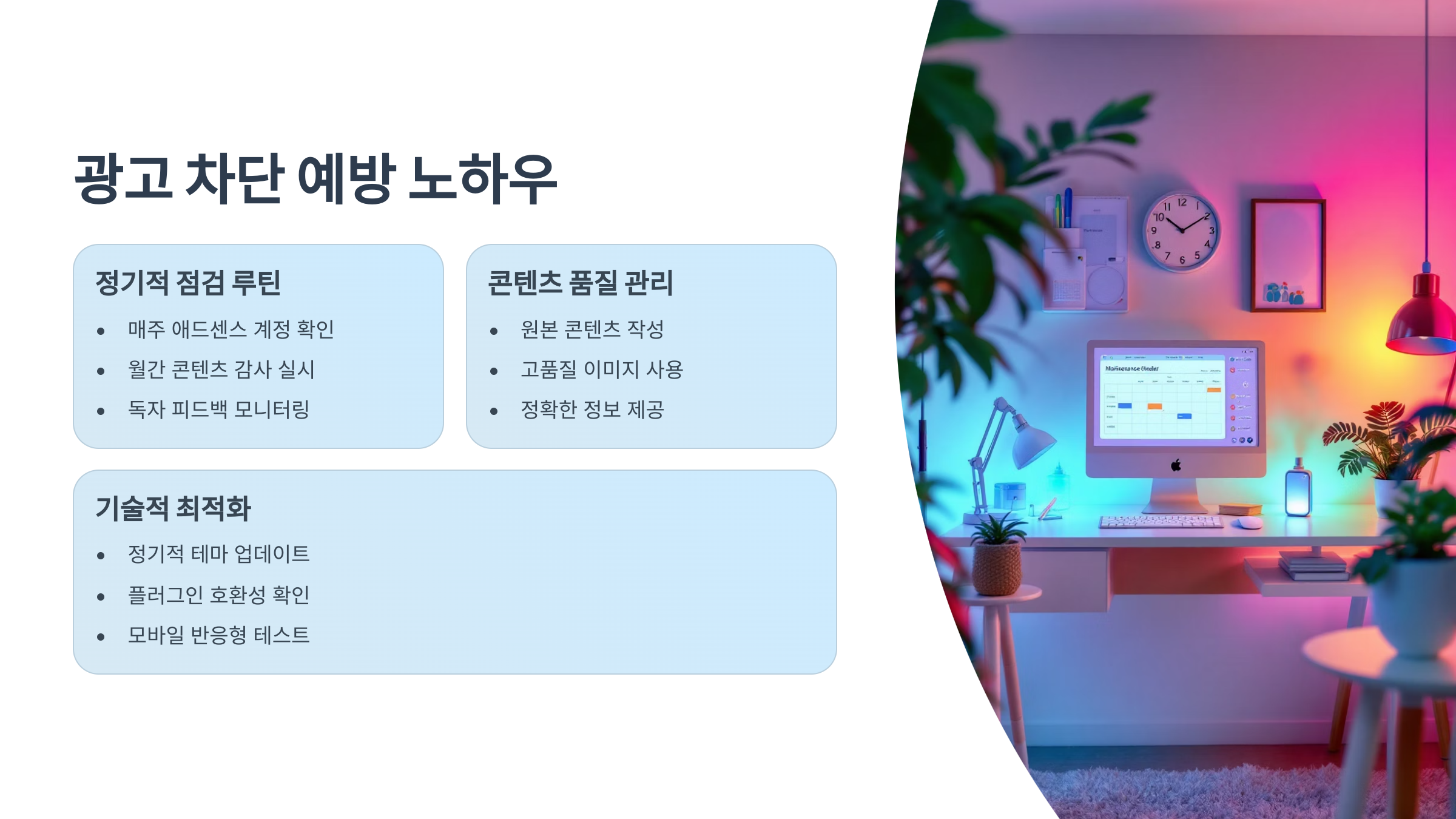
광고 차단 문제는 예방이 정말 중요해요. 한 번 차단되면 복구까지 시간이 걸리기 때문에, 평소에 미리 체크하고 예방하는 게 훨씬 효율적이에요.
우선 ‘정책 숙지’는 기본이에요. 구글은 정책을 자주 업데이트하기 때문에 1~2달에 한 번은 공식 센터를 들어가서 정책 변경사항을 확인하는 게 좋아요.
그리고 ‘광고 클릭 유도 금지’는 가장 중요해요. 실수로라도 “광고 클릭 부탁해요” 같은 문구가 들어가면 바로 제재받을 수 있어요.
마지막으로, 페이지 로딩 속도, 사용자 경험, 광고 위치도 모두 광고 노출에 영향을 주는 요소예요. 너무 많은 광고를 배치하지 않는 게 좋아요. 😊
✅ 광고 차단 예방 리스트
| 예방 항목 | 예방법 |
|---|---|
| 광고 클릭 유도 | 절대 금지, 문구 필터링 |
| 광고 위치 과다 | 본문 대비 30% 이하 |
| 정책 변화 | 정기적 확인 |
예방만 잘 해도 애드센스를 안정적으로 운영할 수 있어요. 꾸준한 관리가 핵심이에요! 💪
📋 실제 해결 사례 분석
광고 차단은 누구에게나 일어날 수 있어요. 실제 사례를 보면 해결 방법이 더 명확해져요. 아래는 블로거, 유튜버의 광고 차단 후 복구 사례예요.
✅ 사례1: 블로그 뉴스성 글에서 민감 키워드(자살, 폭력, 음주 등)가 포함되어 광고 차단 → 민감 단어 제거 + 정책 재검토 요청 후 5일 만에 광고 재개.
✅ 사례2: 워드프레스 사용자의 광고 전체 미노출 → 광고 코드 누락 발견 후 코드 재삽입, Publisher Console로 테스트 → 광고 정상 작동.
✅ 사례3: 유튜브 채널 쇼츠 영상 과다 + 음악 저작권 미확인 → 쇼츠 영상 일부 비공개 전환 + 원본 BGM 삭제 후 광고 재활성화.
📌 복구 사례 요약표
| 유형 | 해결 방법 |
|---|---|
| 민감 키워드 포함 | 단어 제거 후 재검토 요청 |
| 광고 코드 누락 | HTML 확인 후 재삽입 |
| 쇼츠/음악 저작권 | 비공개 처리 + 음악 삭제 |
광고 차단은 결국 ‘정책 위반’에서 비롯돼요. 사례를 통해 나도 같은 실수를 줄일 수 있어요. 😎
❓ FAQ
Q1. 광고 차단 후 다시 복구될 수 있나요?
A1. 네, 콘텐츠 수정 후 재검토 요청하면 복구되는 경우 많아요.
Q2. 광고가 아예 안 뜨면 계정 문제인가요?
A2. 코드 누락, 설정 오류일 수도 있으니 먼저 점검해보세요.
Q3. 무효 클릭은 어떻게 방지하나요?
A3. 본인 클릭 금지, 지인도 클릭 자제 요청, 애널리틱스 트래픽 확인 필수예요.
Q4. 정책 위반 메일을 못 받았어요. 왜죠?
A4. 대시보드 알림이나 정책 센터에서만 확인 가능한 경우도 있어요.
Q5. 콘텐츠 주제를 바꾸면 해결될까요?
A5. 가능해요. 정책 위반이 사라지면 광고가 다시 붙을 수 있어요.
Q6. 자동광고만 사용해도 괜찮을까요?
A6. 네. 애드센스는 자동광고를 권장하고 있어요.
Q7. 광고 위치는 어디가 제일 좋아요?
A7. 본문 상단, 중간, 하단이 자연스러워요. 너무 많으면 제한될 수 있어요.
Q8. 애드센스 외 광고도 병행해도 되나요?
A8. 가능하지만 광고 간 충돌 없도록 설정 확인은 필수예요.
태그: 애드센스광고, 광고차단, 콘텐츠문제, 애드센스복구, 무효트래픽, 정책위반, 자동광고, 퍼블리셔콘솔, 광고복구방법, 블로그수익
🚀 마무리 요약 및 실전 팁
애드센스 광고 차단은 많은 운영자들이 한 번쯤 겪게 되는 문제예요. 중요한 건 ‘광고가 왜 안 나오는지’를 파악하고, 시스템과 정책을 이해하며 운영하는 거예요.
이번 글을 통해 광고 차단 원인, 확인 방법, 해결법, 도구 활용, 예방 노하우까지 모두 다뤘어요. 하나라도 놓치지 않고 실천한다면 광고 문제로부터 훨씬 자유로워질 수 있어요. 😌
✔ 차단 원인 파악 → 콘텐츠 정리 → 설정 점검 → 정책 숙지 → 도구 활용! 이 순서를 기억하세요. 특히 구글이 강조하는 건 콘텐츠의 질과 사용자 신뢰예요.
꾸준히 콘텐츠를 개선하고, 트래픽을 정직하게 유지하는 것이야말로 애드센스를 안정적으로 운영하는 최고의 방법이에요. 수익은 결국 신뢰에서 나와요. 💡
📎 광고 차단 복구 순서 요약
| 단계 | 할 일 |
|---|---|
| 1단계 | 정책 센터에서 차단 사유 확인 |
| 2단계 | 해당 콘텐츠 수정 또는 삭제 |
| 3단계 | 광고 코드/설정 점검 |
| 4단계 | 재검토 요청 후 대기 |
💡 애드센스 운영은 단기 수익이 아닌, 장기적인 콘텐츠 자산을 쌓는 과정이에요. 오늘 당장 광고가 다시 붙지 않더라도 꾸준함이 결국 수익을 불러온답니다!
혹시 광고가 안 뜨거나, 수익이 갑자기 줄었다면 이 글을 다시 천천히 따라 해보세요. ‘아하!’ 하고 해결되는 순간이 반드시 올 거예요. 🙌